Mitä tietää
- Mene Järjestelmäasetukset > Apple ID > Yleiskatsaus > Kirjaudu ulos kirjautua ulos.
- Kirjaudu uudelle tilille napsauttamalla Järjestelmäasetukset > Kirjautuminen.
- Jos et tiedä edellisen omistajan salasanaa, pyydä häntä kirjautumaan ulos puolestasi tai kirjautumaan ulos etänä icloud.comin kautta.
Tämä artikkeli opettaa sinulle, kuinka kirjaudut ulos Apple ID:stäsi Macissa, ja neuvoo, mitä tehdä, jos et pysty napsauttamaan Apple ID -kirjautumisruutua.
Kuinka kirjaudut ulos Apple ID:stäsi?
Jos haluat kirjautua ulos Apple ID:stäsi, jotta voit vaihtaa toiseen tai et ole kirjautunut sisään, prosessi on melko yksinkertainen. Tässä on mistä etsiä ja mitä tehdä, jos kirjaudut ulos Apple ID:stäsi Macissa.
-
Napsauta Apple-logoa näytön vasemmassa yläkulmassa.
-
Klikkaus Järjestelmäasetukset.
-
Klikkaus Omena henkilökortti.
-
Klikkaus Yleiskatsaus.
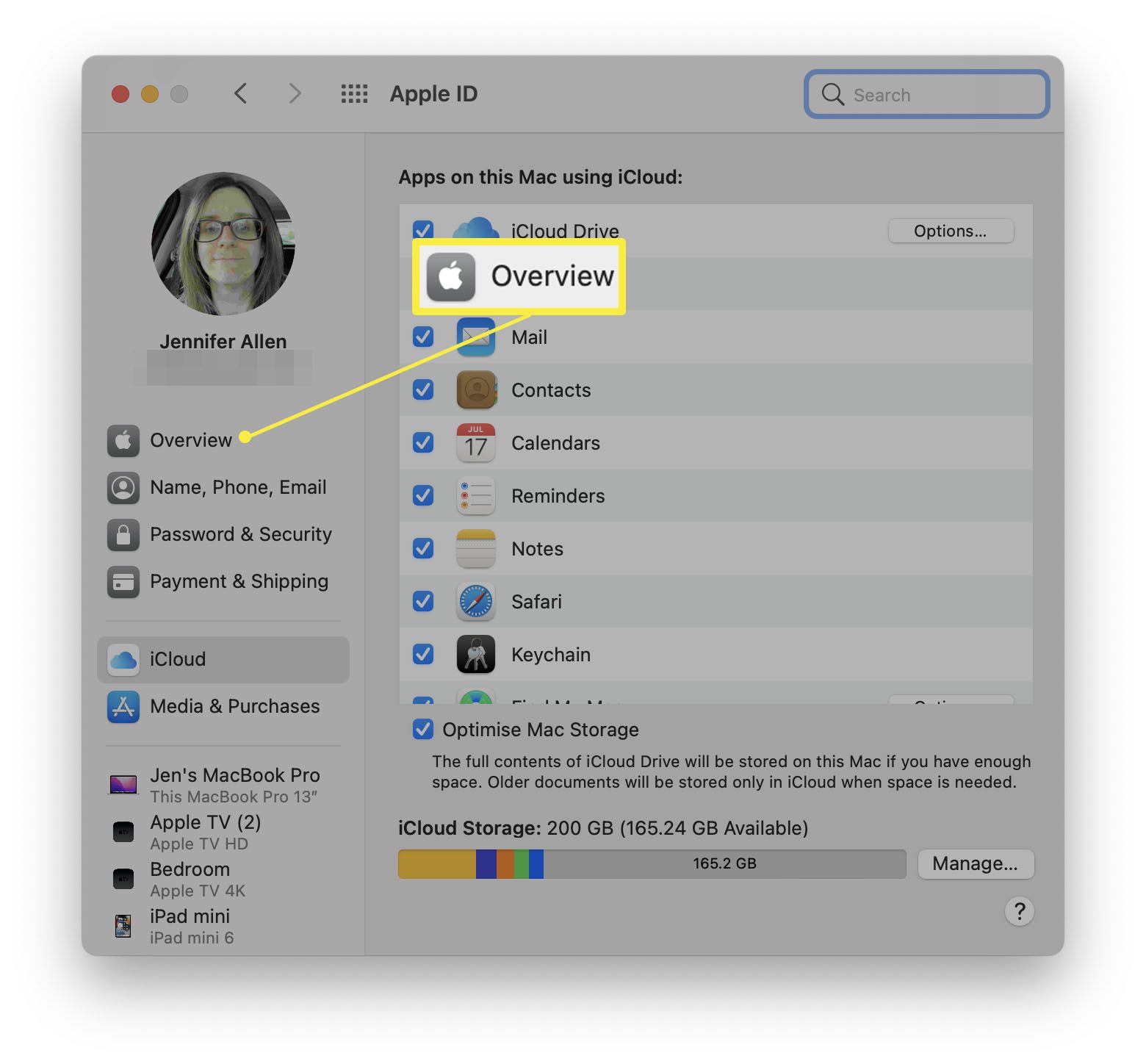
-
Klikkaus Kirjaudu ulos. Jos olet käyttänyt iCloudia järjestelmässäsi aiemmin, napsauta Säilytä kopio säilyttääksesi tiettyjen sovellusten olemassa olevat tiedot.
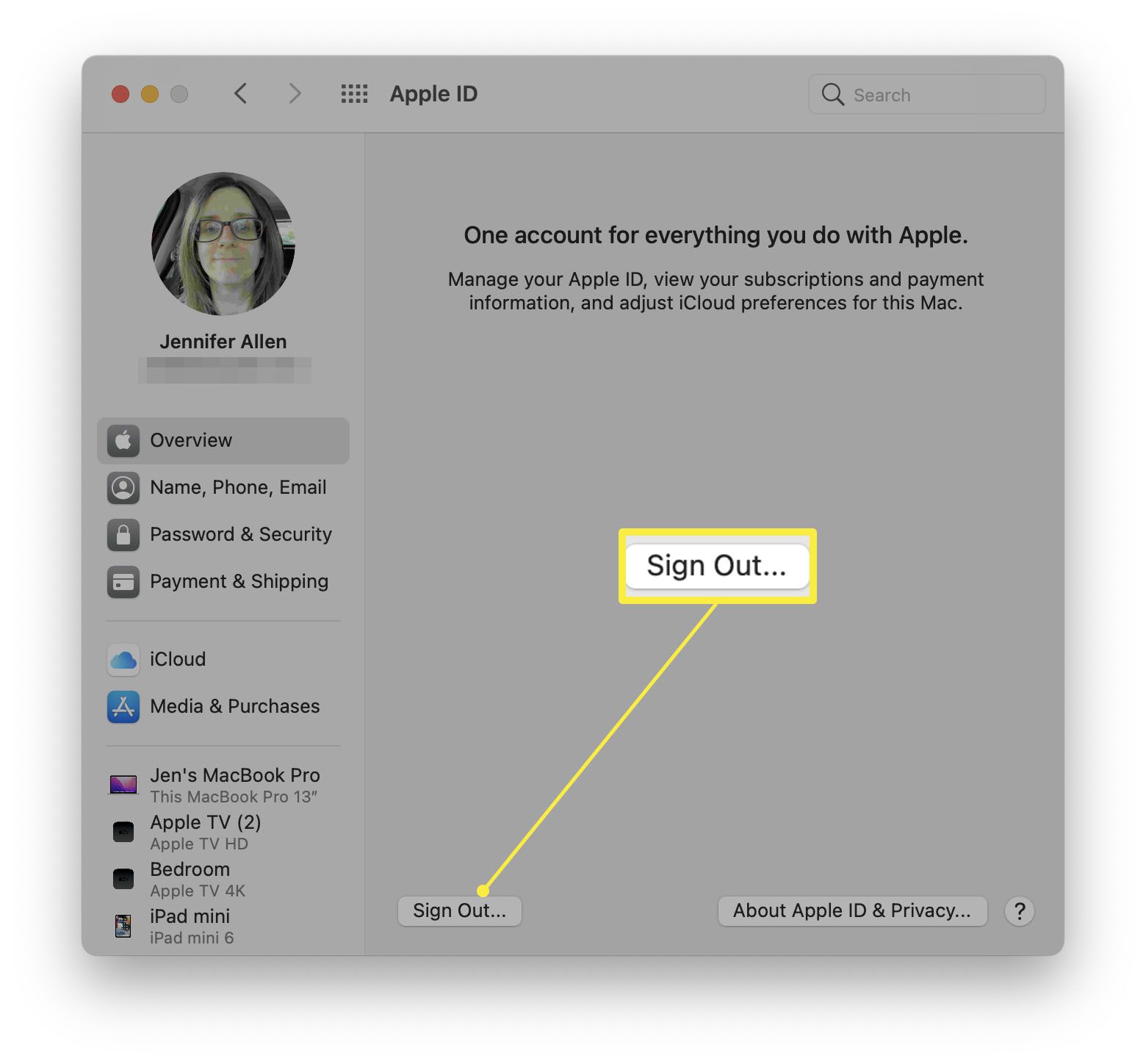
-
Anna salasanasi poistaaksesi Find My Macin käytöstä ja napsauta Hyppää kyytiin.
-
Olet nyt kirjautunut ulos Apple ID:stäsi.
Kuinka kirjaudun sisään eri Apple ID:hen Macillani?
Jos haluat kirjautua sisään toiselle Apple ID:lle Macissa, poista olemassa oleva tili ja kirjaudu sisään toiselle tilille noudattamalla yllä olevia ohjeita.
-
Napsauta Apple-logoa näytön vasemmassa yläkulmassa.
-
Klikkaus Järjestelmäasetukset.
-
Klikkaus Merkki Sisään.
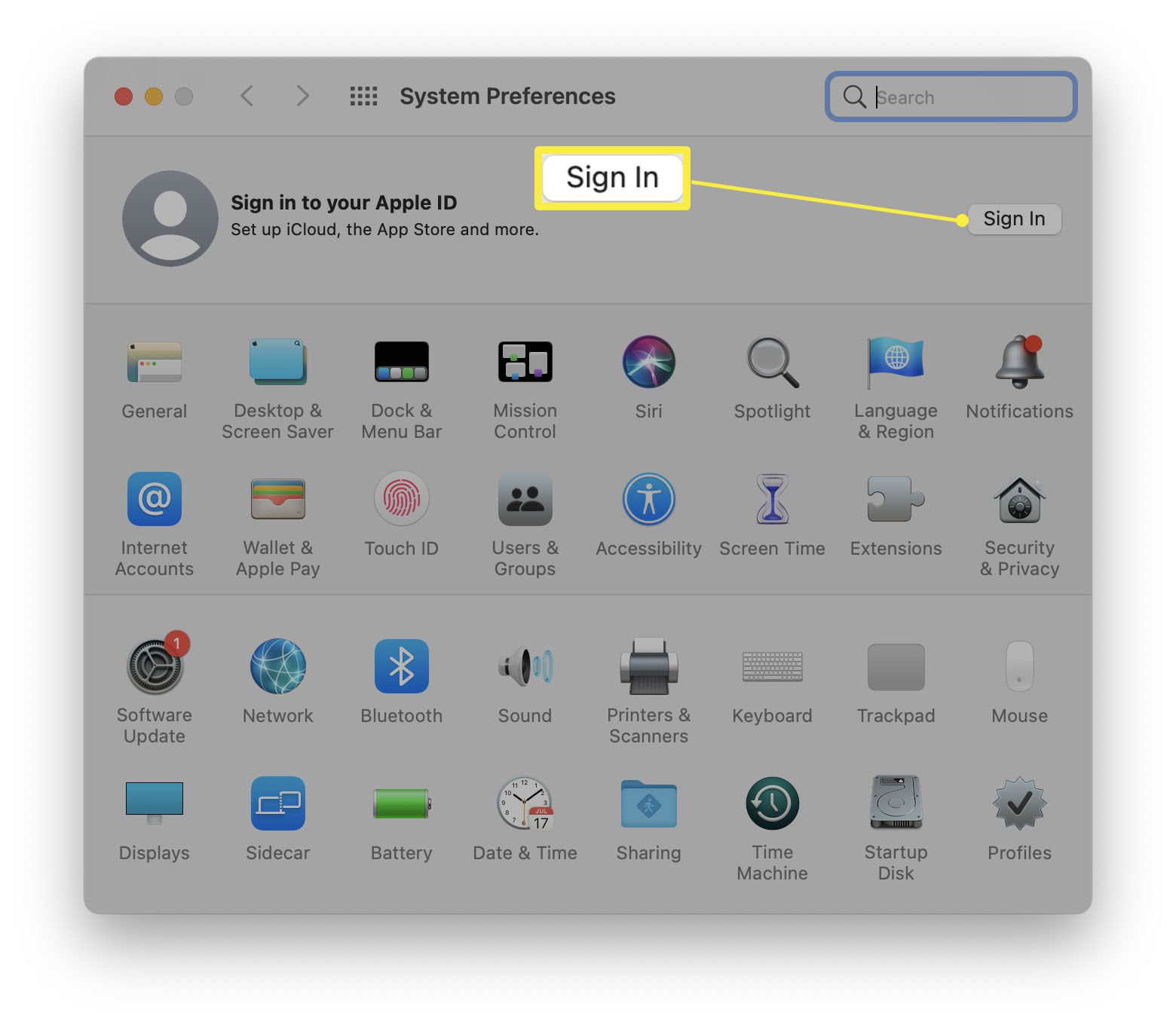
-
Kirjoita Apple ID -sähköpostiosoitteesi ja napsauta Seuraava.
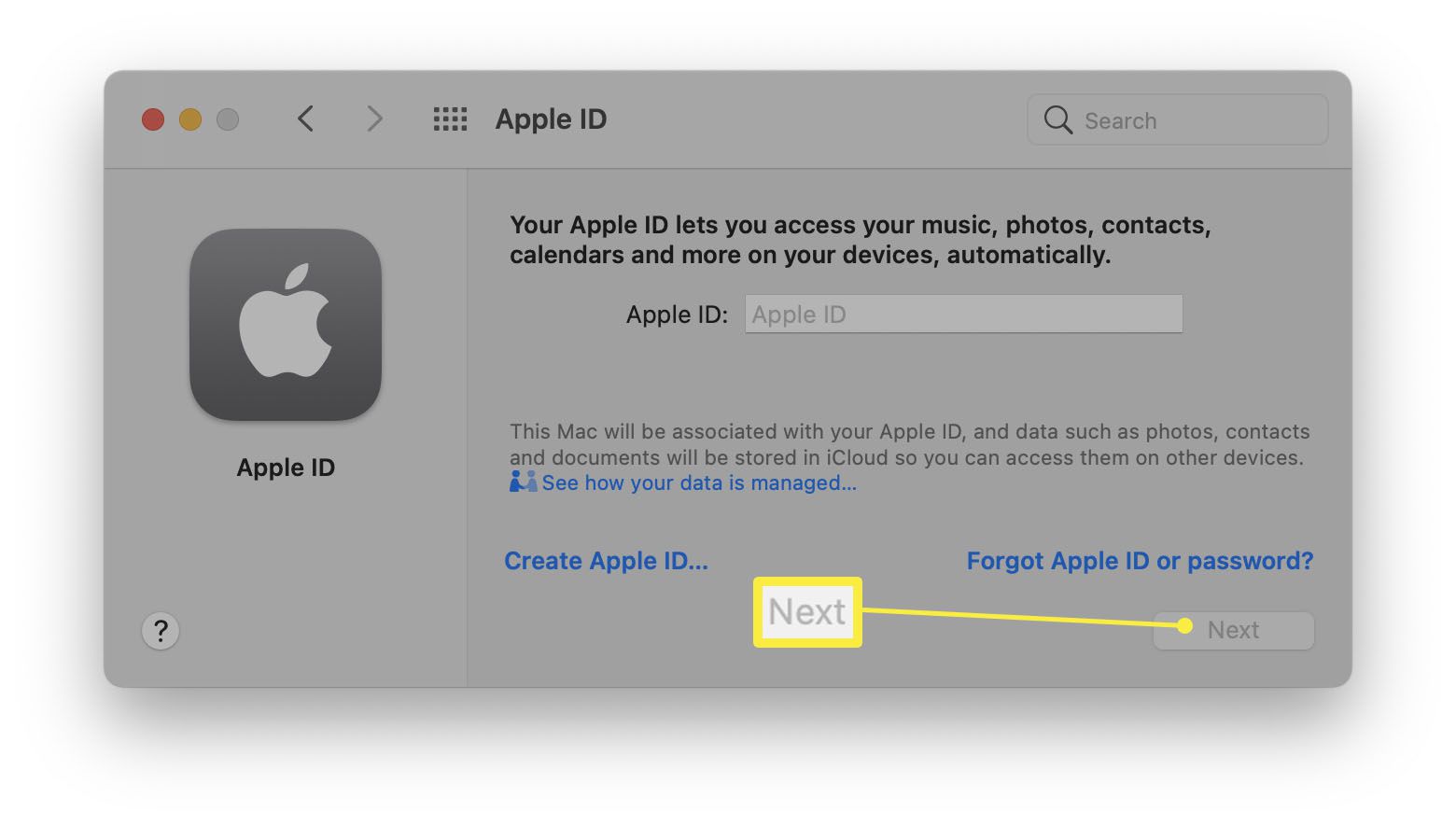
-
Anna salasanasi ja napsauta Seuraava.
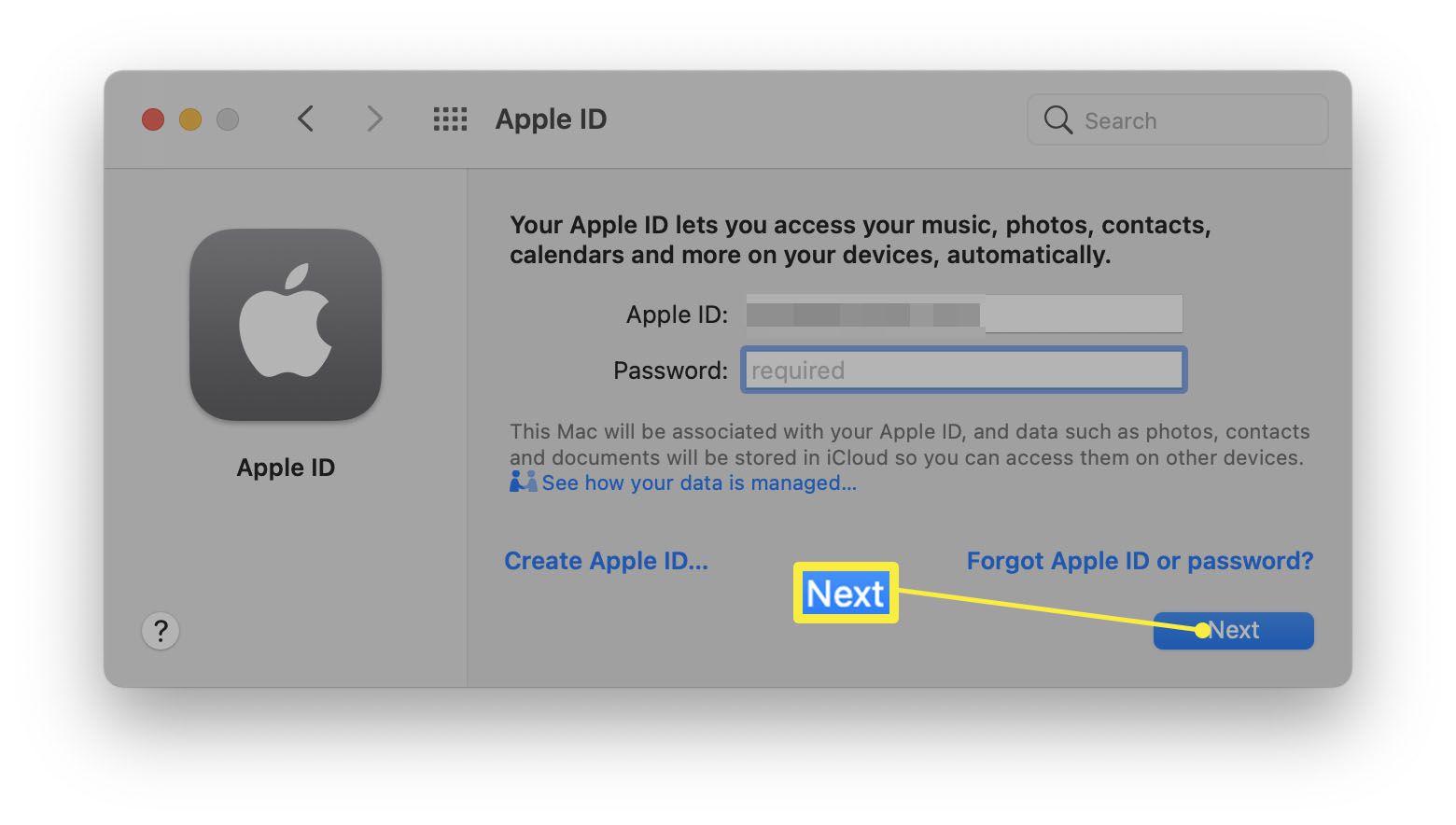
-
Anna Macin salasana ja napsauta Okei.
Sinun on ehkä myös annettava iPhone-salasana.
-
Klikkaus Sallia Ota Find My Mac käyttöön.
-
Olet nyt kirjautunut sisään.
Kuinka poistan jonkun toisen Apple ID:n Macistani?
Jos olet äskettäin ostanut tai perinyt Macin joltakulta, hän ei ehkä ole poistanut Apple ID:ään kokonaan järjestelmästä. Helpoin tapa on pyytää heidät kirjautumaan ulos järjestelmästä salasanallaan, mutta jos he eivät saa fyysisesti yhteyttä eivätkä ole halukkaita jakamaan salasanaansa, on olemassa muita tapoja poistaa laite tililtä. Tässä on mitä tehdä.
Sinun tulee olla yhteydessä henkilöön, jonka henkilöllisyystodistus on kyseessä.
-
Pyydä henkilöä kirjautumaan sisään iCloudiin Internetin kautta.
-
Klikkaus Tilin asetukset.
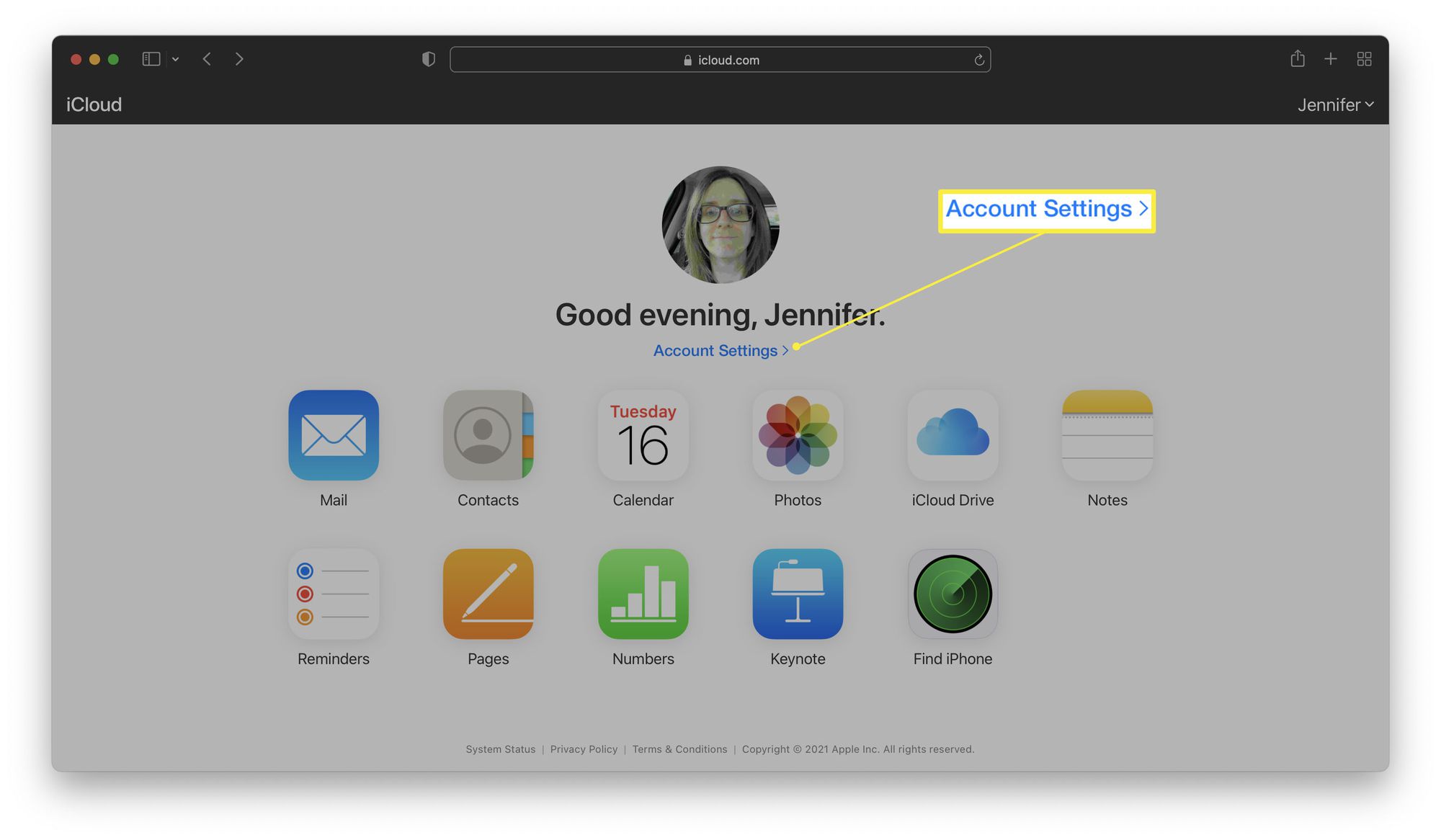
-
Napsauta laitetta, joka heidän on poistettava.
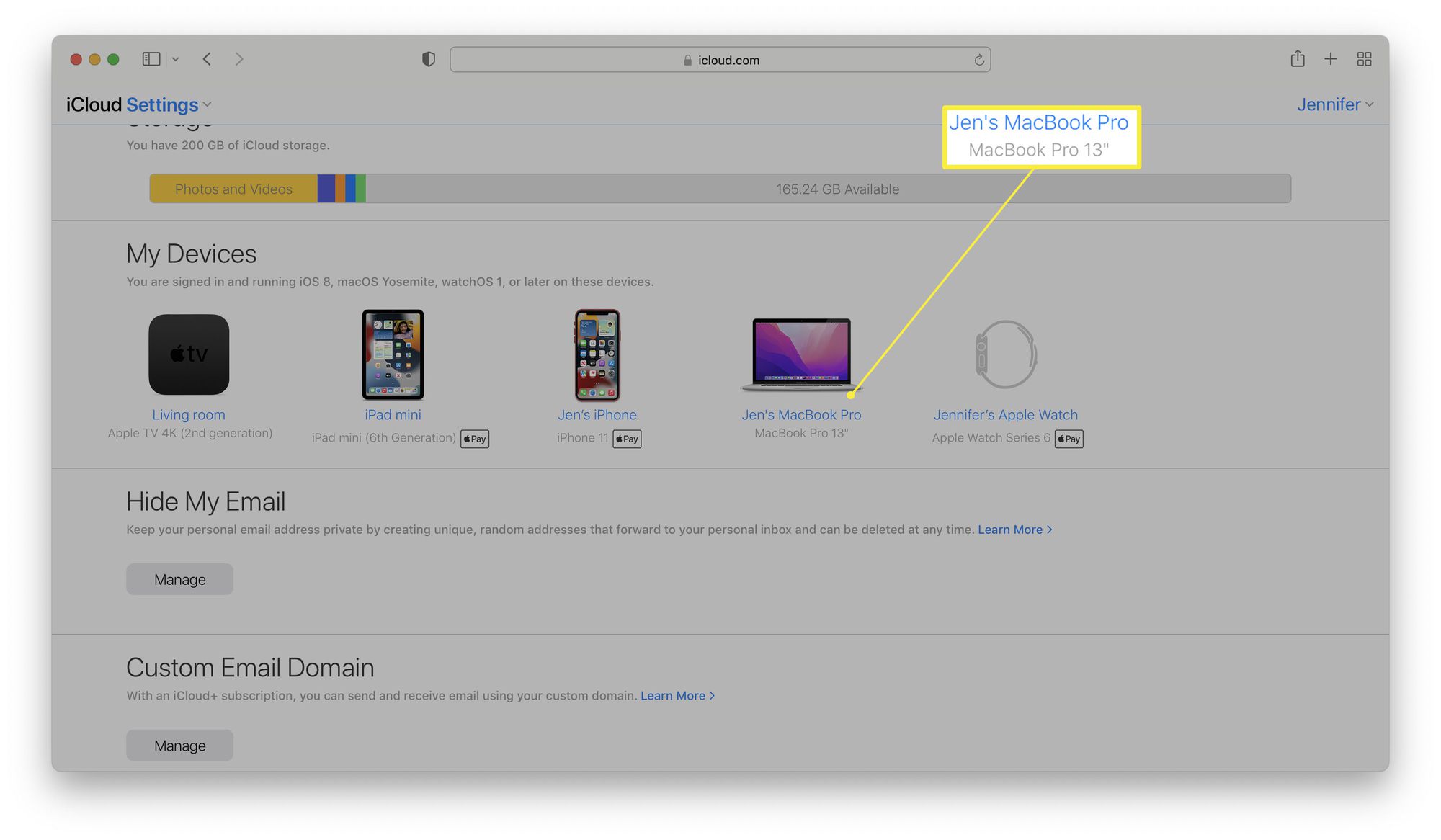
-
Napsauta laitteen vieressä olevaa x-merkkiä poistaaksesi sen tililtä.
Vaihtoehtoisesti he voivat pyyhkiä laitteen seuraavasti: Etsi iPhone > Kaikki laitteet.
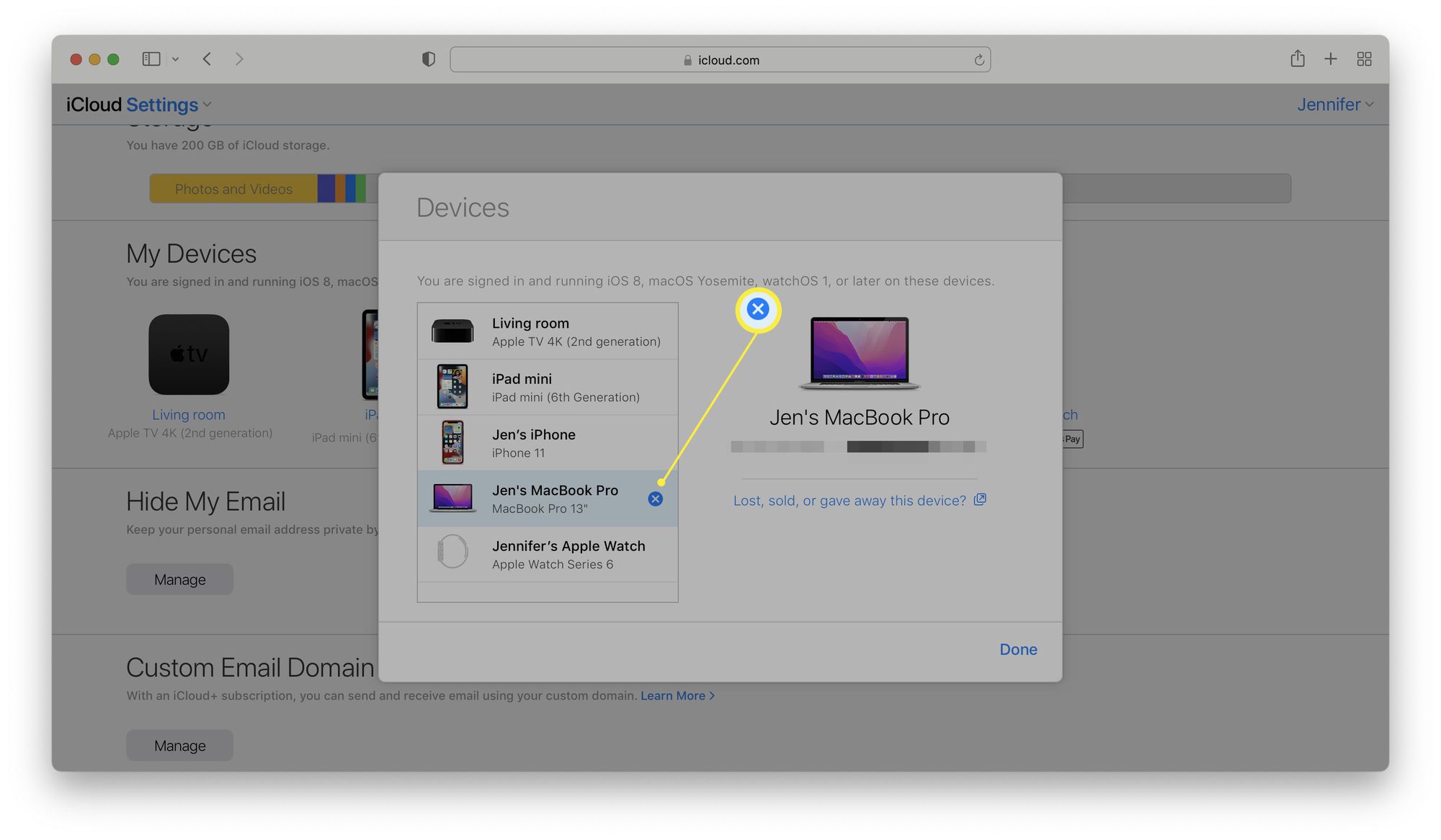
Miksi en voi kirjautua ulos Apple ID:stäni Macissa?
Joskus uloskirjautumispainike näkyy harmaana, mikä tarkoittaa, että et voi kirjautua ulos napsauttamalla sitä. On kuitenkin olemassa muutamia helppoja tapoja ratkaista tämä ongelma. Tässä on katsaus parhaisiin menetelmiin.
- Käynnistä Mac uudelleen. Macin uudelleenkäynnistäminen ratkaisee suurimman osan ongelmista, mikä aiheuttaa usein painikkeen painamisen uudelleen.
- Tarkista Internet-yhteytesi. Apple ID:si on oltava yhteydessä Applen palvelimiin. Jos et ole online-tilassa, et ehkä pysty kirjautumaan ulos.
- Sammuta iCloud-varmuuskopiointi. Jos Macisi käyttää parhaillaan iCloud-varmuuskopiointipalveluita, et voi kirjautua ulos, kun jotain päivitetään. Sammuta se tai odota, että varmuuskopiointi on valmis.
- Kytke näyttöaika pois päältä. Epätavallinen virhe tarkoittaa, että näyttöajan käyttöönotto saattaa estää sinua kirjautumasta ulos. Napsauta Järjestelmäasetukset > Näyttöaika > Poista käytöstä poistaaksesi sen käytöstä ja yritä uudelleen.
FAQ
-
Kuinka voin nollata Apple ID -salasanani?
Jos unohdit Apple-salasanasi, käy Applen IForgotAppleID-sivustolla. Macissa kirjaudu sisään iTunesiin ja siirry osoitteeseen Unohditko Apple ID:n tai salasananja nollaa Apple ID -salasanasi noudattamalla ohjeita.
-
Kuinka luon uuden Apple ID:n?
Siirry osoitteeseen appleid.apple.com/account ja luo uusi Apple ID. Tai avaa iTunes ja siirry osoitteeseen Tili > Kirjaudu sisään > Luo uusi Apple ID.
-
Kuinka vaihdan Apple ID -sähköpostiosoitteeni?
Apple ID:n sähköpostiosoitteen muuttamisen vaiheet riippuvat tilin luomiseen käyttämäsi sähköpostin tyypistä. Jos käytät Applen toimittamaa sähköpostiosoitetta, siirry osoitteeseen appleid.apple.com ja mene osoitteeseen Tili > muokata > Vaihda Apple ID.
